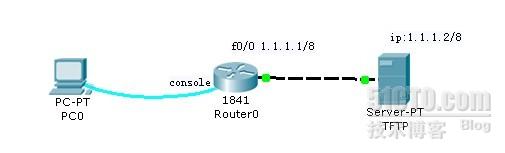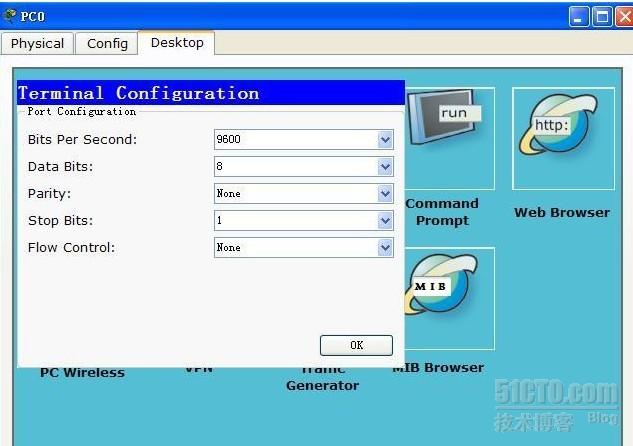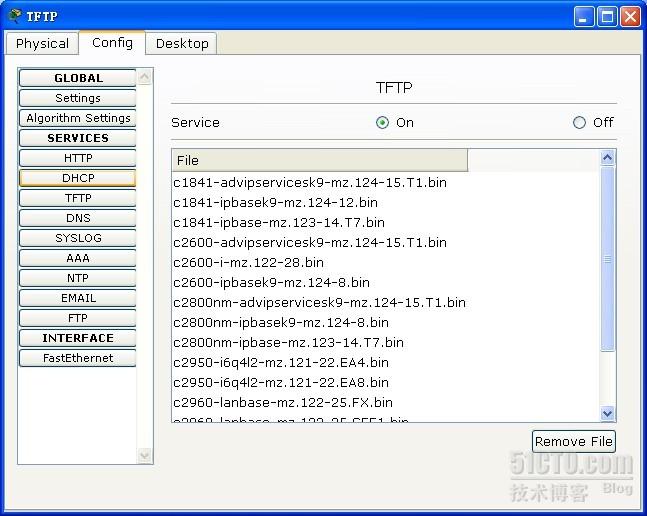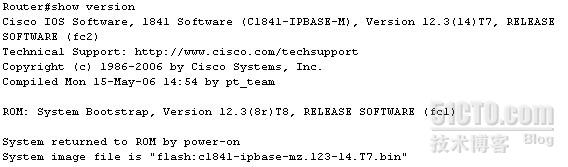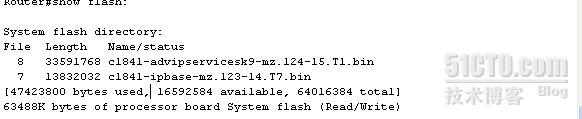最近刚开始学网络,和朋友聊天,我问为什么那么多人要在网上免费开讲
拓朴:
我们先选则PC的DeskTop中Terminal(如图配置)
点击OK进入。类似与XP中的开始——>所有程序——>附件——>通讯——>
然后,我们在看一下PacketTracer 5.2中的TFTP服务器中有(如图)各种
安上面的配置完成以后,我们就可以超级终端进入路由器了,和现实中有
我们先show version命令看看当前我们的版本:
Router#show version
Cisco IOS Software, 1841 Software (C1841-ADVIPSERVICESK9-M),
Technical Support: http://www.cisco.com/techsupport
Copyright (c) 1986-2007 by Cisco Systems, Inc.
Compiled Wed 18-Jul-07 04:52 by pt_team
System p_w_picpath file is "flash:c1841-advipservicesk9-mz.124-
(PT中这已经是
好了,我们开始第一个实验吧:
先说几条命令(高手飞过,原因前面已经说过了)
恢复初始配置
config#rase startup-config
重启
Router#reload
删除系统
Route# delete flash:
Router#delete flash:
Delete filename []?c1841-advipservicesk9-mz.124-15.T1.bin
Delete flash:/c1841-advipservicesk9-mz.124-15.T1.bin? [confirm]
Router#reload
rommon 1 >
这时进入了ROM模式,我们就在这里进行升级 IOS。
在这里我多两句呀,在以前老的cisco路由器上,如果你一不小心把IOS的
好了操作命令如下:
rommon 1 > IP_ADDRESS=1.1.1.1
rommon 2 > IP_SUBNET_MASK=255.0.0.0
rommon 3 > DEFAULT_GATEWAY=1.1.1.2
rommon 4 > TFTP_SERVER=1.1.1.2
rommon 5 > TFTP_FILE=c1841-ipbase-mz.123-14.T7.bin (这里我升级到
rommon 6 > tftpdnld
IP_SUBNET_MASK: 255.0.0.0
DEFAULT_GATEWAY: 1.1.1.2
TFTP_SERVER: 1.1.1.2
TFTP_FILE: c1841-ipbase-mz.123-14.T7.bin
Invoke this command for disaster recovery only.
WARNING: all existing data in all partitions on flash will be
配置相应IP后,我们先ping一下服务器的IP地址是否连通,连通后就可以
Router#copy tftp: flash: (从TFTP服务器上将IOS拷贝到本地FLASH中)
Address or name of remote host []? 1.1.1.2 (TFTP服务器的IP地址
Source filename []? c1841-advipservicesk9-mz.124-15.T1.bin (TFTP
Destination filename [c1841-advipservicesk9-mz.124-15.T1.bin]?
Accessing tftp://1.1.1.2/c1841-advipservicesk9-mz.124-
Loading c1841-advipservicesk9-mz.124-15.T1.bin from 1.1.1.2:
这时候我们只要在全局模式下敲如下命令,来引导IOS。
Router (config)#boot system flash c1841-advipservicesk9-mz.124-
然后重启路由器,你show version 就可看你到升级后的版本。
这里我们知道IOS是在Flash中的,这里就注意: 在Flash空间做够大的
在空间足够大情况下,你就会看到Flash中有两个操作系统。像我们这次的
Router (config) tftp-server flash c1841-ipbase-mz.123-14.T7.bin
因为这几天学习了dynamips脚本模式器的使用和小凡的dynamipsGUI的工具
2011-6-25